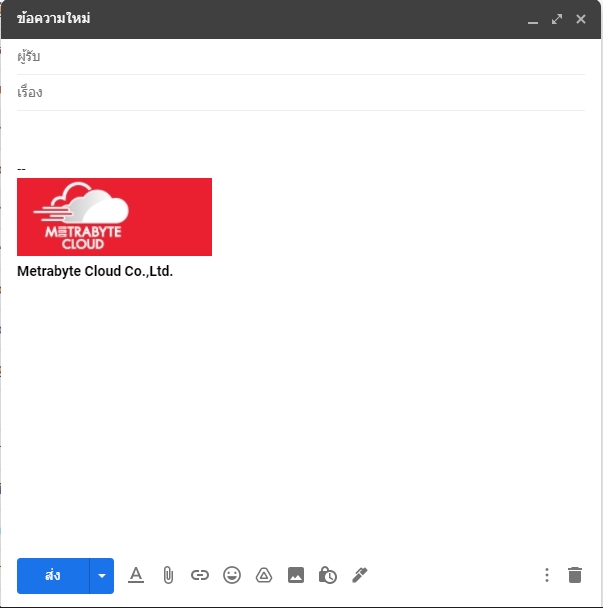สำหรับผู้ใช้อีเมล Google G Suite สามารถสร้างลายเซ็นในแบบส่วนตัวได้โดยอัตโนมัติได้ ซึ่งสามารถใส่ข้อมูลติดต่อ โลโก้บริษัท ลิงก์ และอื่นๆ ตามต้องการได้
สำหรับวิธีการสร้างลายเซ็นสามารถทำได้ ดังนี้
1. ทำการ Login เข้าสู่ระบบ โดยใส่ E-mail หรือเบอร์โทรของผู้ใช้ตามที่ลงทะเบียนไว้กับ Google จากนั้นกดปุ่ม Next
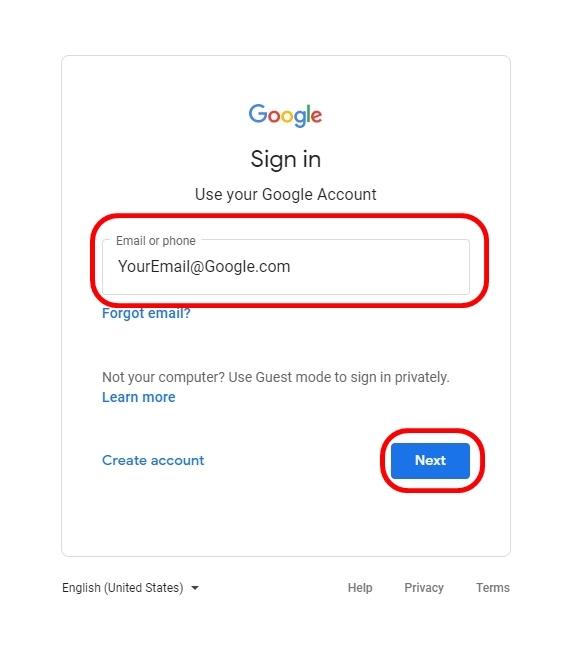
2. คลิกที่  เลือก "ดูการตั้งค่าทั้งหมด"
เลือก "ดูการตั้งค่าทั้งหมด"
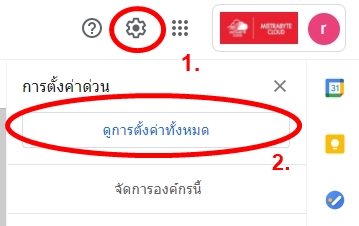
3. หน้าตั้งค่าเลือกที่หัวข้อทั่วไป (General) และเลือก " +สร้างใหม่ " ที่เมนูลายเซ็นต์
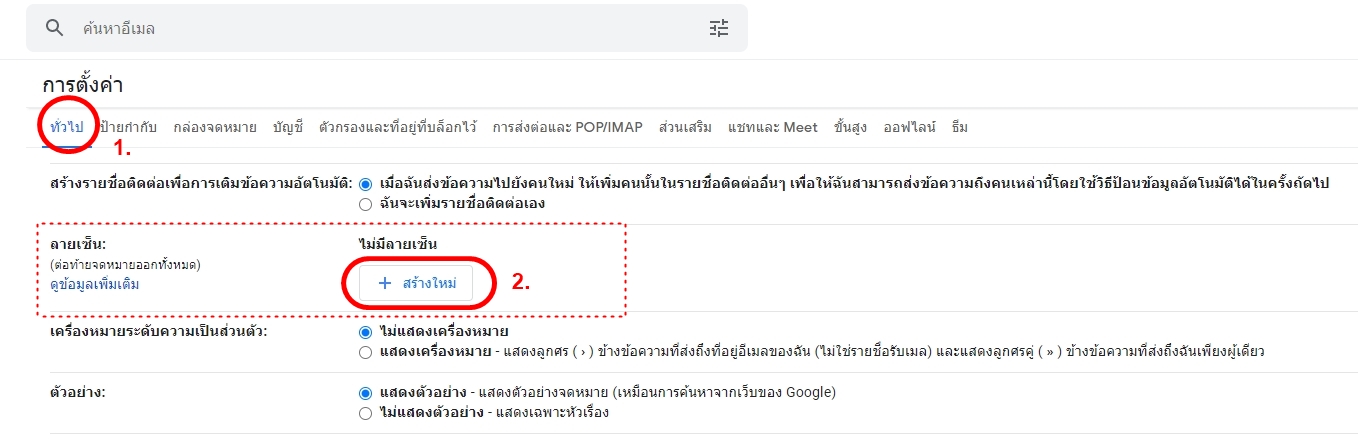
ในการใส่ลายเซ็นนั้น สามารถใส่ข้อความ ใส่ลิงค์ ใส่รูปภาพ รวมไปถึงสามารถจัดรูปแบบข้อความได้ตามต้องการ
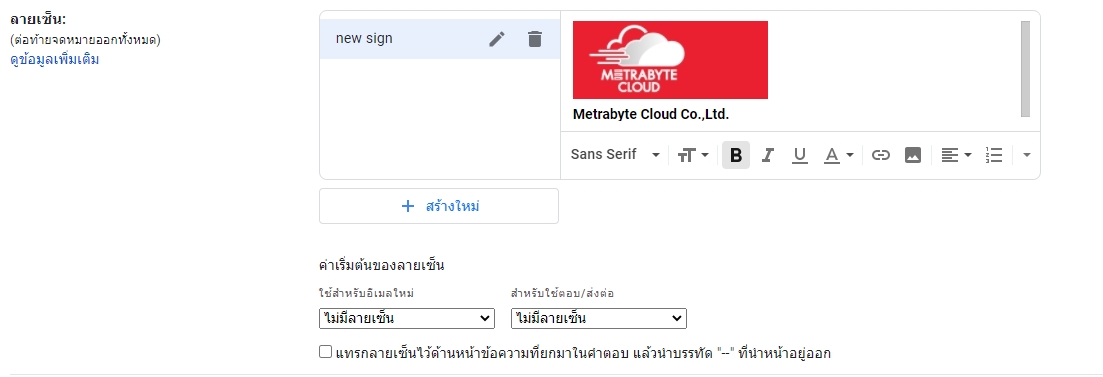
เมื่อตั้งค่าเรียบร้อยแล้ว เลื่อนลงมาด้านล่างสุด ให้คลิกปุ่ม Save Changes เพื่อบันทึกการตั้งค่า
4. เมื่อเขียนจดหมายระบบจะแสดงลายเซ็นที่ตั้งไว้ ดังรูป